- Neki su se korisnici žalili da njihovi pisači ne mogu ispisati cijelu stranicu.
- Glavni uzroci ovog problema uključuju probleme s upravljačkim programima, svojstva pisača i još mnogo toga.
- Posjetite naš Stranica pisača za rješavanje drugih problema s njim ili ako tražite novi.
- Pokušajte riješiti probleme s računalom pomoću naših stručnih vodiča unutar Tehničko središte za rješavanje problema.
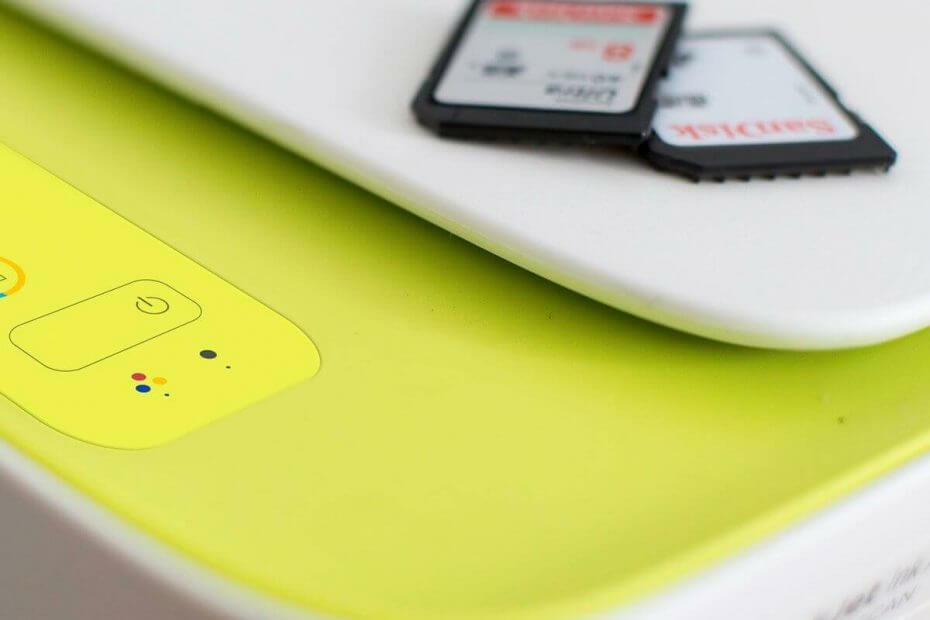
Ovaj softver će popraviti uobičajene računalne pogreške, zaštititi vas od gubitka datoteka, zlonamjernog softvera, kvara hardvera i optimizirati vaše računalo za maksimalne performanse. Riješite probleme s računalom i uklonite viruse sada u 3 jednostavna koraka:
- Preuzmite alat za popravak računala Restoro koji dolazi s patentiranim tehnologijama (patent dostupan ovdje).
- Klik Započni skeniranje kako biste pronašli probleme sa sustavom Windows koji bi mogli uzrokovati probleme s računalom.
- Klik Popravi sve za rješavanje problema koji utječu na sigurnost i performanse vašeg računala
- Restoro je preuzeo 0 čitatelji ovog mjeseca.
Vaša pisač može ispisivati dokumente s jedne ili više stranica, ali mnogi su korisnici izvijestili da pisač ne ispisuje cijelu stranicu.
Razlog ovog problema mogu biti mnogi, uključujući pogrešno konfigurirana svojstva pisača, pogreške upravljačkog programa, hardverske probleme ili neke druge uobičajene probleme.
Ako i vaš pisač ima ovih problema, evo nekoliko savjeta za rješavanje problema za rješavanje ovog problema.
Evo kako jedan korisnik opisuje problem na Microsoftovi odgovori:
Koristeći MS Edge, kada web stranica (na primjer, Home Depot) prikazuje moju narudžbu i ima gumb za ispis. Ispisat će samo ono što stane na jednu stranicu i neće ispisati cijeli dokument. Međutim, ako koristim krom, u redu je. Pretpostavljam da je ovo negdje nešto u okruženju?? Pomozite?
Što mogu učiniti ako moj pisač ne završava stranicu?
1. Ponovo instalirajte upravljački program pisača
- Pritisnite Windows tipka + R otvoriti Trčanje.
- Tip kontrolirati i pritisnite u redu otvoriti Upravljačka ploča.
- Ići Programi i kliknite na Programi i značajke.
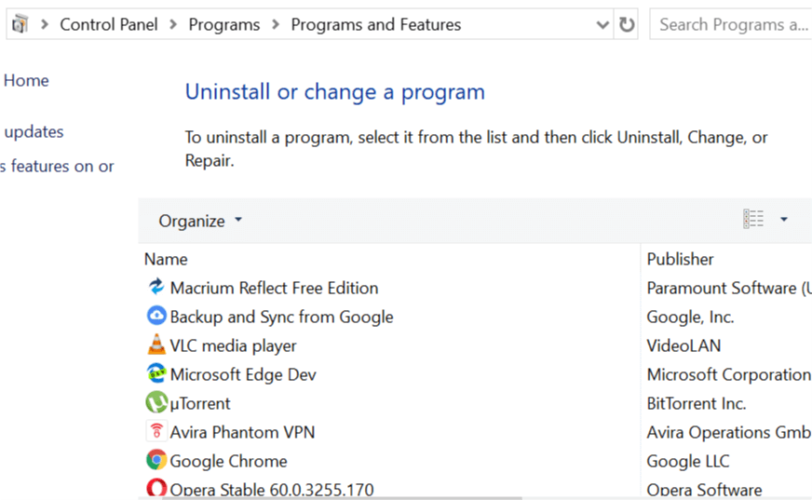
- Pronađite softver za svoj pisač i kliknite na Deinstaliraj.
- Ponovo pokrenite sustav.
- Idite na web mjesto proizvođača pisača i preuzmite najnovije vozača za vaš model.
- Provjerite je li problem još uvijek prisutan.
 Gore navedeno ručno rješenje je u redu, ali oduzima puno vremena i rada. Ako želite brzo ažurirati sve svoje upravljačke programe, pokušajte koristiti specijalizirani alat kao što je DriverFix za automatsko ažuriranje svih upravljačkih programa.
Gore navedeno ručno rješenje je u redu, ali oduzima puno vremena i rada. Ako želite brzo ažurirati sve svoje upravljačke programe, pokušajte koristiti specijalizirani alat kao što je DriverFix za automatsko ažuriranje svih upravljačkih programa.
Ovo je izvrsna aplikacija jer vam je potrebno samo nekoliko klikova da biste došli do cilja. I to bez ikakvog rizika da nađete pogrešnog vozača i unesete još više problema.
Počnite od preuzimanje i instaliranje DriverFix-a. To će potrajati samo nekoliko sekundi, a čak ne trebate pronaći ikonu softvera jer će se automatski pokrenuti.
Započet će skeniranje vašeg računala zbog problema s upravljačkim programima ili novim verzijama već instaliranih.

Dobit ćete cjelovito izvješće s popisom preporučenih upravljačkih programa.
Sada samo trebate odlučiti želite li kliknuti gumb Ažuriraj sve s ili instalirati samo one koje želite potvrđivanjem odgovarajućih okvira i klikom na gumb za instalaciju.

DriverFix
DriverFix pomoći će vam da automatski instalirate upravljački program pisača i nastavite s ispisom.
Posjetite web stranicu
2. Ponovo pokrenite pisač

- Isključite pisač.
- Odspojite kabel za napajanje iz pisača.
- Iskopčajte kabel za napajanje iz električne utičnice.
- Pričekajte 60 sekundi.
- Priključite kabel za napajanje natrag u zidnu utičnicu, a zatim ga ponovo spojite na pisač.
- Uključite pisač i pričekajte da pisač ponovno postane u stanju mirovanja.
- Pokušajte ispisati dokument i provjeriti ispisuje li se cijeli dokument.
3. Provjerite postavke pisača
- Tip pisač u traci za pretraživanje sustava Windows i kliknite na Pisači i skeneri.
- Kliknite svoj pisač, a zatim kliknite Upravljati.
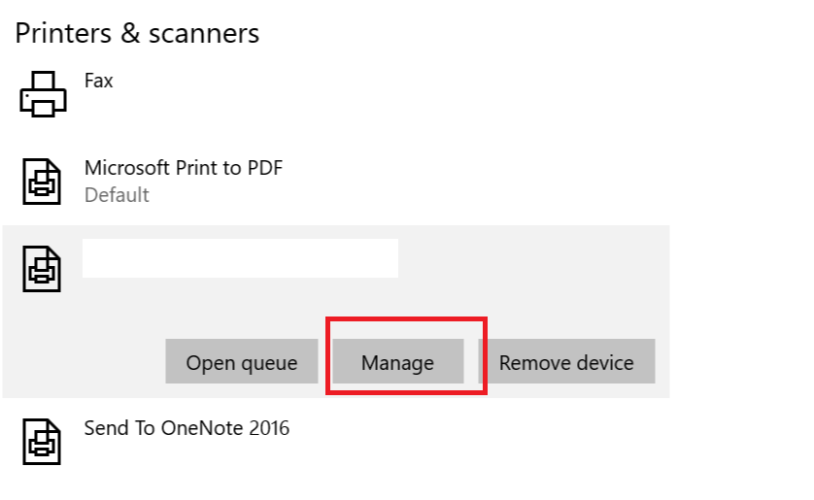
- Pod, ispod Upravljajte svojim uređajem, kliknite na Postavke ispisa.
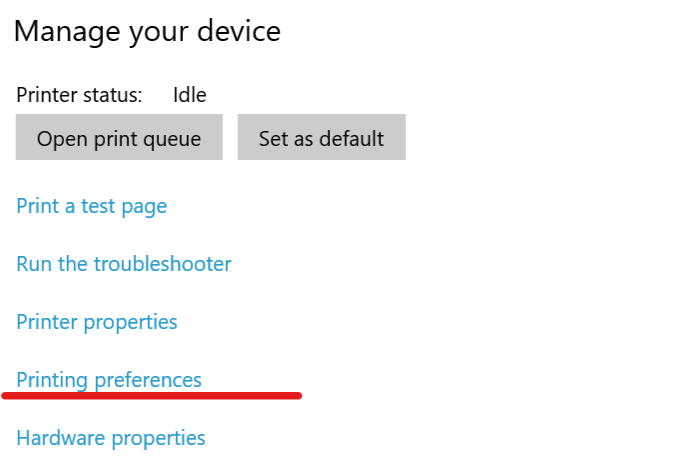
- Pritisnite Papir ili Papir / kvaliteta tab.
- U Tip ili Vrsta papira polje, pobrinite se za to Običan papir je odabran.
- Pritisnite Kvaliteta ispisa podnio i postavio na Nacrt ili Uobičajeno, or kliknite na Grafika karticu i odaberite Standard za Kvaliteta.
- Klik u redu za spremanje promjena.
- Pokušajte ponovo ispisati stranicu i provjerite možete li ispisati cijelu stranicu.
4. Ažurirajte firmver pisača
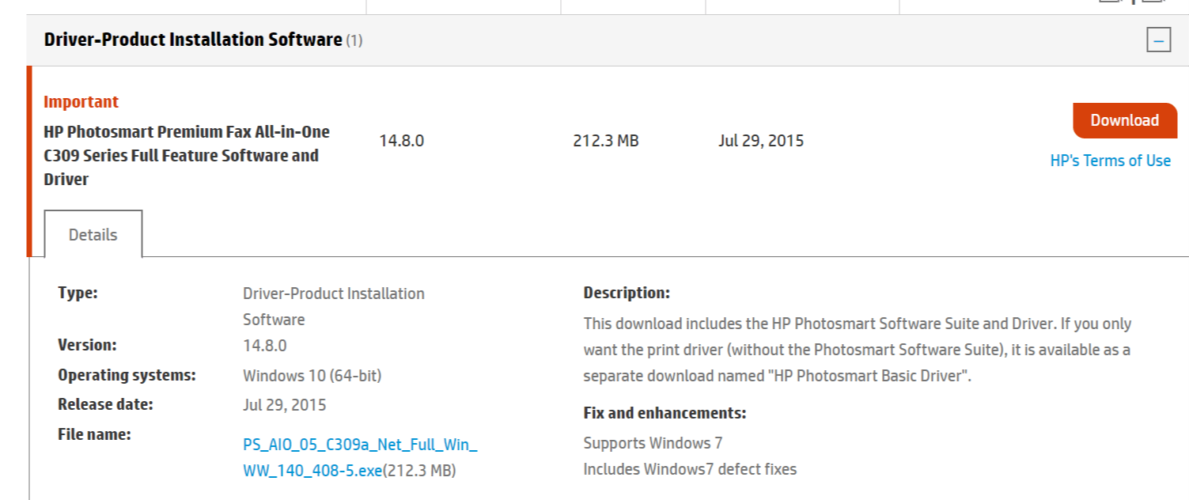
- OtvorenaHP-ova korisnička podrška - preuzimanja softvera i upravljačkih programa stranica.
- Odaberite svoj pisač s popisa pisača i provjerite je li dostupno ažuriranje za vaš pisač.
- Preuzmite i instalirajte ažuriranja firmvera.
Nadamo se da ste svoj problem riješili jednim od naših rješenja. Ako imate bilo kakvih komentara ili rješenja, ostavite nam redak u odjeljku za komentare u nastavku.
 I dalje imate problema?Popravite ih pomoću ovog alata:
I dalje imate problema?Popravite ih pomoću ovog alata:
- Preuzmite ovaj alat za popravak računala ocijenjeno odličnim na TrustPilot.com (preuzimanje započinje na ovoj stranici).
- Klik Započni skeniranje kako biste pronašli probleme sa sustavom Windows koji bi mogli uzrokovati probleme s računalom.
- Klik Popravi sve za rješavanje problema s patentiranim tehnologijama (Ekskluzivni popust za naše čitatelje).
Restoro je preuzeo 0 čitatelji ovog mjeseca.


